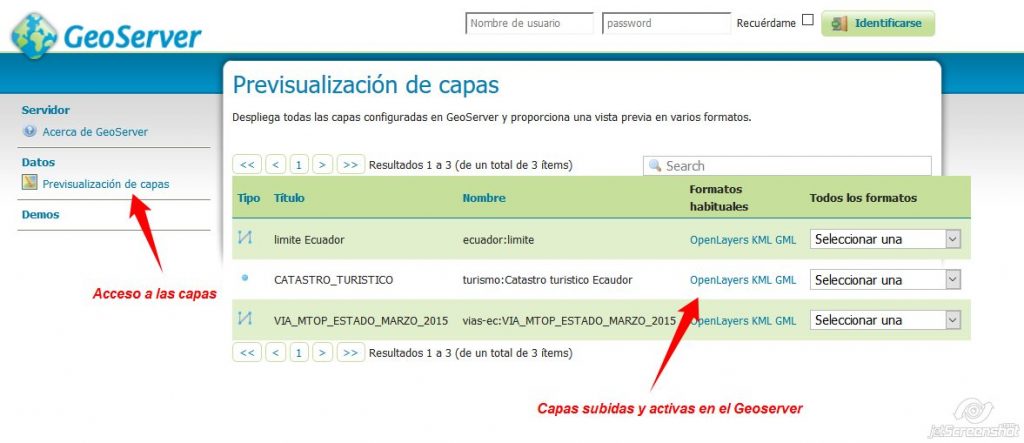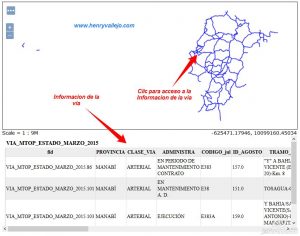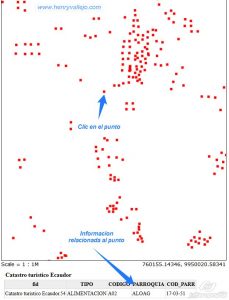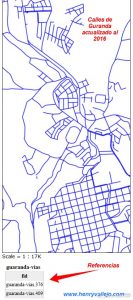Archivo mensual: noviembre 2016
Geoserver 2.28 en Tomcat 11, para Debian 13.x
 Hoy ante la falta de un manual de instalación unificado y en español quiero contribuir con quienes desde hace mucho tiempo estamos trabajando con datos de geo-referenciación como parte de la ciencias de le GEOMATICA: entendida como la Automatización de referencias Geográficas contenidas en una base de datos.
Hoy ante la falta de un manual de instalación unificado y en español quiero contribuir con quienes desde hace mucho tiempo estamos trabajando con datos de geo-referenciación como parte de la ciencias de le GEOMATICA: entendida como la Automatización de referencias Geográficas contenidas en una base de datos.
Aclaremos algunos detalles.
Geoserver.- es una aplicación para la web basado en Java que permite a los usuarios ver y editar datos geoespaciales; usando datos de estándares abiertos definidos por la Open Geospatial Consortium (OGC), Geoserver permite gran flexibilidad en la creación y compartición de mapas. Como referencia podríamos decir que una de las instituciones gubernamentales Ecuatorianas que utiliza este servidor es IGM (Instituto Geográfico Militar).
Tomcat.- por otra parte es una aplicación de código abierto implementada con lenguajes Java Servelets, JavaServer Pages, Java Expressions y Java WebSocket; combina el servidor web Apache como contenedor del servelets que pueden ejecutarse sobre el, esta definido bajo los estándares de JavaServer Pages (JSP) desarrollado por Sun Microsystem cuyas especificaciones están dadas por la JCP (Java Comunity Process).
Con estas aclaraciones podemos continuar; en primer lugar deberíamos instalar el tomcat, aunque la versión actual al momento de escribir este manual es la 9 por temas de compatibilidad y seguridad trataremos de usar una versión estable es decir: tomcat 8; sin embargo tomcat necesita de java SDK y JRE, entonces es MUY IMPORTANTE en primer lugar instalar java en la versión compatible con tomcat 8; por lo tanto instalaremos open java 8 desde la terminal:
1.- Instalación de JAVA 21
En Debian 13 viene por defecto instalado el java 7 u 8; si es superior a estos podemos desinstalarlo del sistema de la siguiente manera
# apt remove openjdk-8-jdk # apt remove openjdk-8-jre
hecho esto siempre es conveniente limpiar los residuos de la aplicaciones removidas con el comando
# apt autoclear # apt autoremove
Ahora ya podremos instalar la nueva versión de Open Java:
Para la instalación con las siguientes instrucciones:
# apt install openjdk-21-jdk # apt install openjdk-21-jre # apt update
Ahora bien debemos comprobar si en efecto se instalo la versión 8 de Java, para eso usamos el siguiente comando:
# java -version
y el resultado debe ser algo similar a esto:

Nótese que ya esta la versión 21 del Java instala !!
2.- Instalación de Tomcat 9
Link de referencia aqui
Una ves actualizado el java vamos a proceder con la instalación del tomcat-apache debo indicar que el Geoserver es compatible con versiones de java 8 .. 21 en adelante (con la 7 no funciona); bien instalar tomcat es muy fácil pues ya se encuentra en el repositorio de Debian, al momento de escribir este tutorial Geoserver es compatible con tomcat ver 9, si bien es cierto esta ya liberada la versión 11, instalarlo nos dará problemas; por lo tanto basta con usar el siguiente comando desde la terminal:
# apt install tomcat9 tomcat9-admin
Estamos instalando el Tomcat y algo importante que es las herramientas de administraron del tomcat, que nos permitirá subir la los servelets al servidor apache-tomcat. Una ves instalado necesitamos afinar algunas configuraciones importantes, empezaremos por la pagina de administración colocando al usuario de administración con su nombre y password, para eso editamos el archivo tomcat-user.xml que se instalo previamente.
# nano /etc/tomcat11/tomcat-users.xml
y dentro de el agregamos la siguiente linea de instrucción casi al final, justo antes de la ultima linea:
<user username="admin" password="admin" roles="manager-gui,admin-gui"/>
Donde «admin» en este caso son el nombre de usuario y la clave; puedes elegir la que mejor te guste y distinto a esto porque en producción estas claves son facilitas de predecir. Guardas los cambios y vamos a editar otro archivo.
El tamaño máximo de los archivos que se pueden subir al tomcat son de máximo 50 MB; sin embargo el Geoserver pesa 60.1 MB es decir es mayor que el permitido por tomcat, para solucionar esto vamos a editar el archivo web-xml donde cambiaremos esos parámetros, así:
# nano /usr/share/tomcat11-admin/manager/WEB-INF/web.xml Si la instalación se hizo con la versión 9 # nano /opt/tomcat9/webapps/manager/WEB-INF/web.xml
Nótese el directorio donde se encuentra, es distinto al de usuario que modificamos antes.
Una ves dentro localizamos las siguientes líneas:
<multipart-config> <!-- 50MB max --> <max-file-size>524288000</max-file-size> <max-request-size>524288000</max-request-size> <file-size-threshold>0</file-size-threshold> </multipart-config>
una ves dentro al numero 52428800 agregamos un 0 lo que aumentara notablemente el tamaño de los archivos que vamos a subir.
Con todos estos cambios ahora debemos reiniciar a tomcat con el comando a continuación:
# service tomcat11 restart
Listo! ahora para probar si esta funcionando nuestro servidor podemos ingresar en el navegador y colocar la siguiente dirección URL.
localhost:8080
y veremos esto.
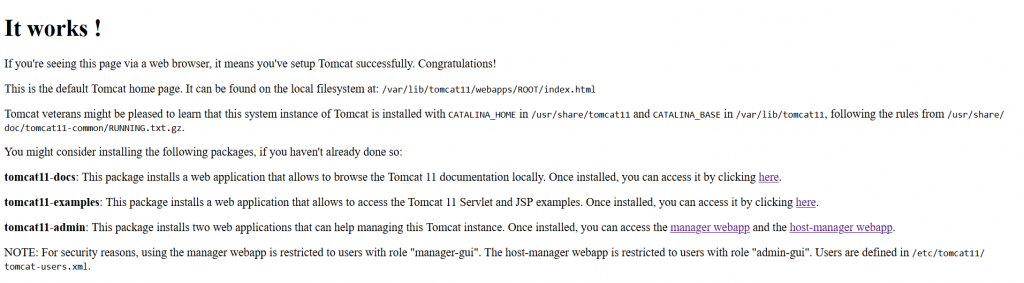
lo que significa que Funciona!!!
3.- Instalación de Geoserver
Finalmente instalaremos el Geoserver – ya falta poco – para poder instalarlo debemos primero bajar el archivo del servidor, debido a que es una servelets su extensión sera .WAR y el archivo que bajaremos es una comprimido desde la web oficial de Geoserver en la siguiente dirección:
http://geoserver.org/release/stable/
Bajaremos la versión 2.28 fíjate que hay varias versiones, según el sistema operativo nosotros escogeremos el «Web Archive», es decir el comprimido que contiene el geoserver.war.
o podemos descargarlo directamente con el siguiente comando:
# wget https://sourceforge.net/projects/geoserver/files/GeoServer/2.28.0/geoserver-2.28.0-war.zip
Una ves descargado debemos descomprimirlo puede ser en la mismo directorio de Descargas donde podrás localizar el geoserver.war.
Ahora ya podemos «subir» el geoserver al tomcat para eso desde la web del tomcat veremos el link: manager webapp. Al hacer click allí nos solicita el usuario y la clave que habíamos colocado con anterioridad (admin admin) y ahí ingresa a la pagina de gestión de los servelets buscamos la opción siguiente:
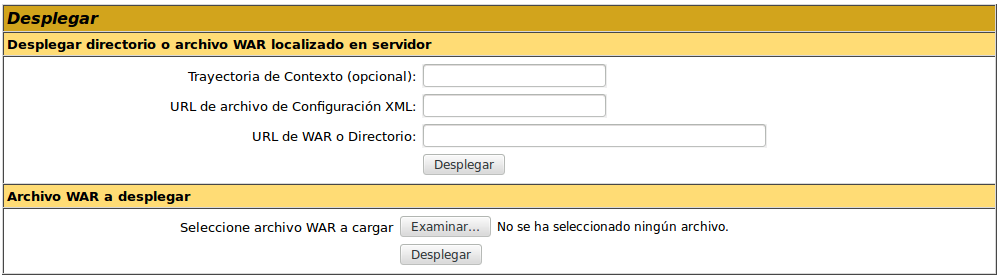
En la sección inferior tenemos la opción de subir el archivo .war, dando click en el botón Examinar, seleccionamos nuestro archivo .war y luego simplemente lo Desplegamos en el botón respectivo, tardara un poco en subirlo.
Ahora el siguiente paso es activarlo en la sección mas arriba donde están las Aplicaciones, dando click en el botón Activar y debe quedar el geoserver en «true», así:
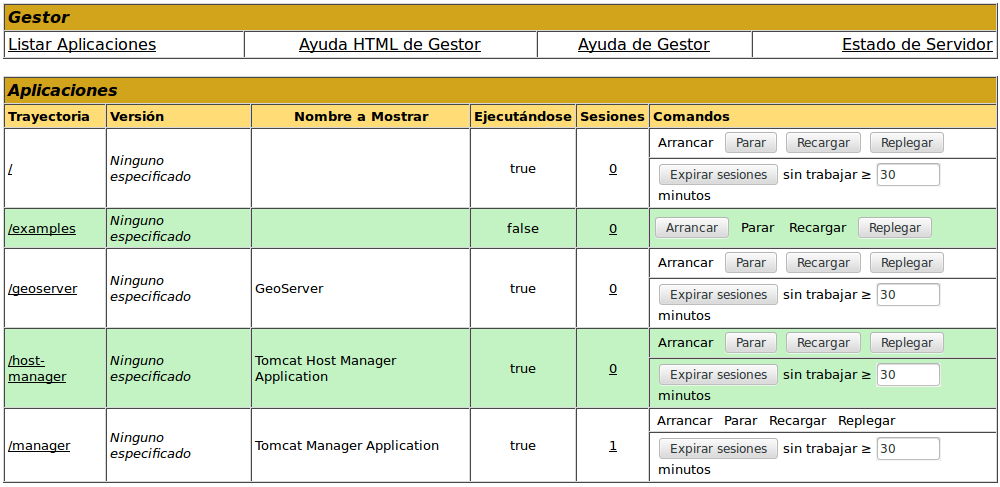
Si al activar esta la columna Ejecutándose en true hemos terminado y nuestro Geoserver esta funcionando!!
Finalmente podemos ingresar con la siguiente URL:
http://localhost:8080/geoserver/web/
y veremos al Geoserver funcionando:
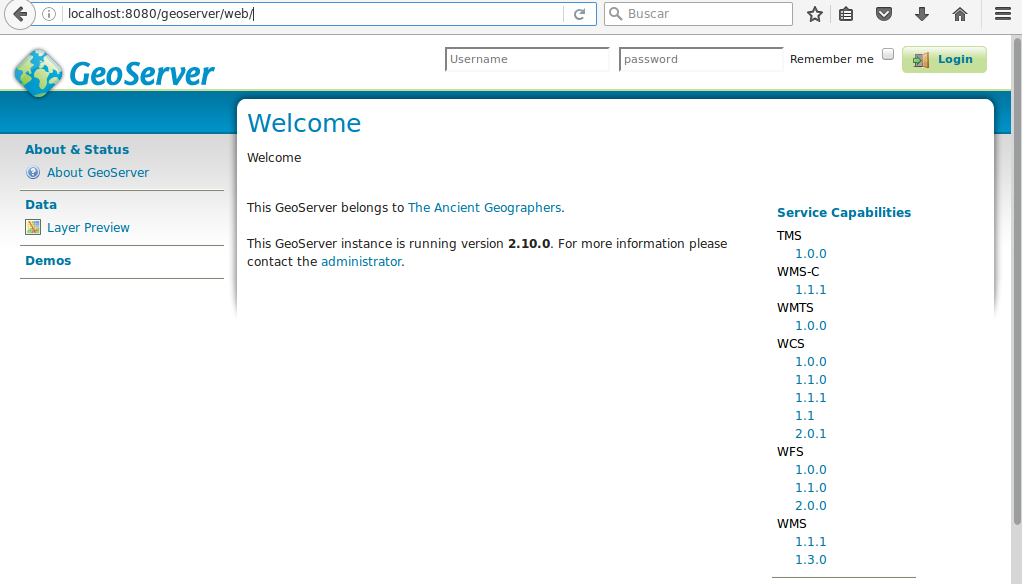
Bien! espero esto haya sido útil con paciencia se puede lograr hacerle funcionar perfectamente. estaré haciendo mas tutoriales que expliquen como subir los mapas al Geoserver.
Si usas esta información por favor cita la fuente; aunque todo mantiene copyleft respetar el trabajo de los demás es importante.
Ejemplos prácticos
Estos ejemplos son con el fin de demostrar el funcionamiento en mi servidor local he subido tres capas de líneas, puntos.. el próximo tutorial tratare de explicar como subir datos al servidor.
Y para demostrar que es posible trabajar con mapas que hemos generado para OSM, una muestra de la ciudad de Guaranda.
Medir ancho de banda de un canal de datos con iperf
 Siempre nos preguntamos como se puede medir el ancho debanda de mi canal de datos con el fin de saber si lo que compro a mi proveedor es lo que se me entrega o si el ancho de banda configurado en un enlace es el correcto; para esto existe una herrameinta que puede ser instalada en nuestro Linux Debian o Centos, llamada iperf3 (la version 2 esta descontinuada); para esto debemos instalarlo desde la consola o terminal de la siguiente manera:
Siempre nos preguntamos como se puede medir el ancho debanda de mi canal de datos con el fin de saber si lo que compro a mi proveedor es lo que se me entrega o si el ancho de banda configurado en un enlace es el correcto; para esto existe una herrameinta que puede ser instalada en nuestro Linux Debian o Centos, llamada iperf3 (la version 2 esta descontinuada); para esto debemos instalarlo desde la consola o terminal de la siguiente manera:
# apt-get install iperf3
El programa debe ser instalado en la máquina que hara de servidor asi como en la que hará de cliente, puesto que se requerirá en los extramos del canal al cual vamos a probar funcionando como server y cliente respectivamente.

Si todo se instaló correctamente ahora empezaremos con la ejecucion en primer lugar en modo Servidor a iperf de la siguiente manera:
# iperf3 -s -p 45678
Lo que permitirá que iperf «escuche» en el puerto 45678 en modo servidor y veremos lo siguiente:

Ahora el siguiente paso desde la computadora «cliente» debemos ejecutar el siguiente comando a fin de enviar y recibir los analisis de los paquetes; asi como el cálculo del ancho de banda, el comando es el siguiente:
# iperf3 -c 192.168.1.111 -p 45678 -t 15
Ahora expliquemos cada opcion del comando:
-c indica a iperf que estara en modo cliente y que se conectara hacia la IP del servidor (en mi caso 192.168.1.111 , para poder hacerlo debes averiguar cual es la IP de tu server con el comando ifconfig)
-p le dice a iperf que enviara las peticiones por el puerto 45678, que es el mismo en el que el server esta escuchando.
-t le dice a iperf que son 15 segundo el tiempo que tomara para hacer el test, se aconseja almenos 60 para mayor confiabilidad.
Veremos algo como esto:

Note al final se indica los resultados donde se puede ver los bist enviados y recibidos (en este caso 3.19 Gbist/segundo).
Eso es todo puedes medir anchos de banda de redes LAN y WAN, hay que considerar variables como distancia, jitter, ruido, material del medio; entre otros que haran varias la medidas.
NOTA: si deseas hacerlo en modo grafico existe JPerf es un programa cliente-servidor muy sencillo; es lo mismo que Iperf pero con interfaz gráfica en Java; por lo tanto debes bajarlo e instalarlo – no explicado en este manual –
Lo puedes bajar de aqui:
https://sourceforge.net/projects/iperf/files/jperf/jperf%202.0.0/
Solucionar problemas con LinSSID y impressive en Debian 8x
LinSSID es una herramienta muy útil para monitorizar redes inalámbricas; sin embargo cuando se lo instala en Debian suele dar algunos inconvenientes puesto que no se ejecuta ya que requiere permisos de súper usuario o root; ya que la aplicación al ejecutarse solicita la password del root, sin embargo no se ejecutara. Entonces para solucionar ese problema debemos seguir los pasos indicados mas abajo.
Obviamente primero instalaremos el LinSSID para ello usamos el siguiente comando recuerda debes estar conectado a internet ya que la aplicación esta en los repositorio, de no estarlo la solución es bajarlo del sitio oficial https://sourceforge.net/projects/linssid/files/LinSSID_2.9/ ; para instalarlo desde la linea de comandos (terminal) ejecutamos el siguiente comando de forma directa:
# apt-get install linssid
De no estar disponible podemos bajar la ultima versión del link antes indicado, escogemos la versión que mejor se acomode a nuestra distribución Linux (32 o 64 bits). Para instalarlo una ves bajado ejecutamos el siguiente comando desde la terminal:
# dpkg -i linssid_2.9-1_amd64.deb
NOTA: recuerda que las aplicaciones se bajan a la carpeta Descargas
Impressive es una de las mejores aplicaciones que existen para las distribuciones Debian para realizar presentaciones bastante dinámicas; veamos como instalarlo; desde la terminal ingresamos el siguiente comando:
# apt-get install impressive
De forma breve indico que para realizar la presentación lo mas común es crear un archivo .PDF ya sea desde Debian con impress o window$ con power point y simplemente desde donde este el archivo .pdf escribimos lo siguiente:
# impressive /home/henry/Documents/presnetacion.pdf
Seguramente no se vera nada y obtendrás un error; esto se debe a que como en el caso de LinISSD requiere permisos de super usuario.
Configuración para ejecutar aplicaciones que requieren permiso de root
Ese comando no está tan bien instaurado en otras distribuciones, pero para solucionarlo no tendremos más que trabajar con el archivo /etc/sudoers , en el que se encuentra la lista de usuarios que tienen permiso para ejecutar comandos con privilegios de superusuario vía su.
Para ello tendremos que entrar a la cuenta de root de la forma tradicional :
# su
tras lo cual tendremos que editar el archivo indicado
# nano /etc/sudoers
y nos ubicamos en la línea que tiene lo siguiente:
root ALL=(ALL) ALL
y justo debajo añadimos la siguiente línea
nombreusuario ALL=(ALL) ALL
sustituyendo el nombreusuario por el tuyo claro. Sales de la sesión de superusuario (exit) y al realizar esta operación ya podes comprobar si podes ejecutar comandos como su normalmente.

Hecho esto puedes ejecutar tanto el LinSSID asi como el Impressive.